FaceRigなどの表情トラッキングソフトでは、アバターにポーズ切り替えをさせる機能があります。
この機能を使えば、頬を染めて照れている顔にしたり、手足を動かしてポーズを変えたり、手に道具を持たせたりといった状態の変化が実装できます。
この記事では、FaceRigとAnimazeでポーズ機能を使うために必要なファイルの作り方や設定方法について解説していきます。
普通の表情やポーズだけでは物足りなくなり、なにかしらのギミックを付けたいとき参考になるでしょう。
設定する前の準備
ポーズを設定する前に、次の準備をしておきましょう。
- ポーズの形をとるために必要なパラメータを作る
- パラメータ作成後、moc3ファイルを出力する
ポーズの設定はEditorでおこなわないため、あらかじめ準備しておきましょう。
それでは、順に解説していきます。
必要なパラメータを作っておく
パラメータを調整してポーズを決めるため、ポーズをとるために必要なパラメータは先に作っておいてください。
たとえば腕をあげたポーズをさせるには、腕を上げ下げするパラメータを作らないといけません。
このとき、1つのパラメータで動かしても、複数のパラメータを組み合わせても、どちらでも問題ありません。
- 「ポーズ変更」パラメータだけで動かす
- 「腕上げ」「足上げ」などを組み合わせてポーズをとらせる
やりやすい方法でパラメータを作りましょう。
moc3ファイルを出力する
ポーズを作成するときは、moc3ファイル出力してください。
なぜなら、ポーズに関するファイルを作成するのは、モデル作成に使っているEditorではないからです。
ポーズ切り替えに使うファイルは、Live2D Cubism Viewerで作ります。
moc3ファイルをあとで差し替えることもできるので、モデルが完成していなくても設定できます。
表情(ポーズ)の設定方法
ポーズ切り替えに使うファイルの設定方法はいたってシンプル。
- Live2D Cubism Viewerで表情ファイルを作る
- 表情ファイル適用するパラメータを設定する
- 出力する
これだけです。
ポーズファイルではなく、表情ファイルを作る点に注意しましょう。
Live2D Cubism Viewerでモデルを読み込む
出力したmoc3ファイルをLive2D Cubism Viewerに読み込ませ、ファイル作成を開始します。
Editorと一緒にViewerもインストールされているはずなので、ファイルを検索して実行しましょう。
起動したら現れるウインドウにmoc3ファイルをドラッグ&ドロップすれば、読み込み完了です。
表情ファイルの追加
モデルが表示されたら、左上のメニューから表情ファイルを追加してください。
追加できるものに表情とポーズがありますが、ここで作るのは表情ファイルです。
FaceRigやAnimazeで使えるポーズ機能は、pose3ファイルではなくexp3ファイルを参照しています。
ポーズファイルはモデルをアプリに埋め込む際に利用するファイルなので、間違えないようにしましょう。
パラメータを変更
追加した表情ファイルを左上のファイル一覧から選択して、左下に表示されるパラメータを操作してください。
ここで設定したパラメータが、ポーズ切り替えをしたときのデフォルト値になります。
たとえば目を閉じるポーズを設定した場合、トラッキングしていない状態で目を閉じるようになる……といった具合です。
パラメータ左にあるボックスにチェックを入れて、パラメータの数値を調整していきましょう。
一部パラメータを乗算設定にする
パラメータは基本的に加算設定になっているので、必要に応じて乗算設定にするとよいでしょう。
加算設定だと、もともとのパラメータ範囲からずれてしまいます。
たとえば目を半分閉じる設定にすると、トラッキングで目を半分閉じた時点で、モデルの目が完全に閉じてしまいます。
目のパラメータを乗算設定にすれば、目を閉じたときにモデルも目を閉じきるようにすることが可能です。
パラメータを右クリックすれば加算か乗算か選択できるので、必要だと感じたパラメータには乗算を選びましょう。
表情ファイルの書き出し
パラメータの数値を決め終えたら、忘れずに表情ファイルを書き出してください。
書き出しを実行するとexp3.jsonファイルが作成されます。
なお、このファイルはパラメータと数値が紐付いたものなので、異なるモデルでもパラメータが同じであれば適用させることができます。
作成するモデルのパラメータを統一するなどの工夫次第では、モデルごとに表情ファイルを作成する手間が省けるでしょう。
FaceRigやAnimazeでポーズを切り替えてみよう
exp3.jsonファイル(表情ファイル)を出力できたら、表情トラッキングソフトで動かしてみましょう!
ここでは、FaceRigとAnimazeで必要な導入方法を解説します。
導入できたらポーズを実行し、設定したとおりに動くか確認しましょう。
FaceRigでの手順
FaceRigでは、あらかじめインポートしているアバターのデータファイルに表情ファイルを追加すれば、特殊ポーズとして使用できます。
モデルデータは下記の場所にあるので、「Expressions」フォルダを作り、そのなかにexp3.jsonファイルを入れてください。
C:\Program Files (x86)\Steam\steamapps\common\FaceRig\Mod\VP\PC_CustomData\Objects\(アバター名)
※Windows x86の場合
特殊ポーズは、ZキーやXキーなどで操作可能です。
特殊ポーズは8個まで設定できるので、キーコンフィグで操作できるキーを確認して操作してみましょう。
Animazeでの手順
Animazeで特殊ポーズを使うには、Animaze Editorでポーズを割り当ててアバターを出力する方法があります。
Editorのポーズ設定で使いたいexp3.jsonファイルを読み込み、使いやすい順番に並べかえたうえでアバターのバンドル化を実行してください。
ポーズはいくらでも追加できますが、キーボード操作で割り当てられる数は限られているため気を付けましょう。
また、すでにバンドル化しているアバターにポーズだけ追加することはできないので、再度アバターをバンドル化し直すことになります。
ちなみに、Animaze Editorについてはこちらの記事でも解説しているので、あわせて読んでみてください。
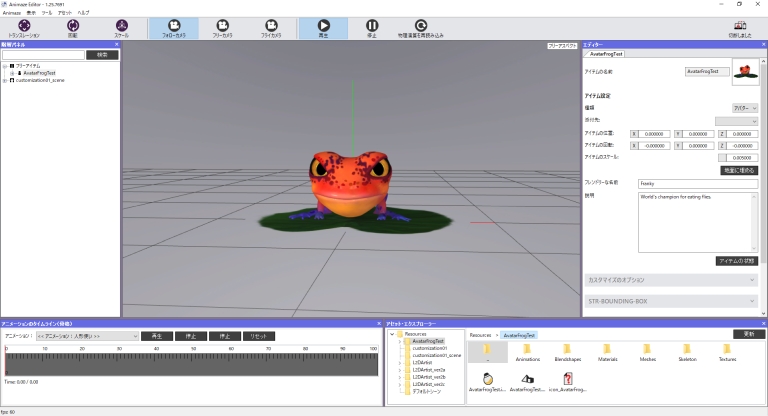
パーツ切り替えを実装するには?
顔のパーツや服を別のものに変えるようなパーツ切り替えは、不透明度を操作することで実現できます。
Live2D Cubism Viewerでポーズファイルが作成できますが、これはFaceRigやAnimazeのポーズ機能を使うぶんには関係ないファイルです。
パーツを切り替える専用のパラメータを作れば、目をデフォルメした形に変更したり、違う服に着替えさせたりすることも、ポーズ機能で可能になります。
ここからパーツ切り替えについて解説していくので、参考にしてみてください。
不透明度を操作するパラメータを作る
パーツの不透明度を変更するパラメータをLive2D Cubism Editor上で作れば、パーツを切り替えるパラメータが作れます。
たとえば手の形をグーとパーで切り替えるなら、次のような「手の変形」パラメータを作ってみましょう。
- 手がグーの形をしたパーツ・・・0で不透明度0、1で不透明度100
- 手がパーの形をしたパーツ・・・0で不透明度100、1で不透明度0
不透明度は『インスペクタ』タブで設定できます。
これで、手の変形パラメータを0または1にする表情ファイルをそれぞれ作成すれば、手の形を切り替えられるようになります。
瞬時に切り替えるにはキーを追加しよう
パーツを瞬時にパッと切り替えたい場合は、パラメータのキーを追加する必要があります。
この処置をする必要があるのは、FaceRigやAnimazeではポーズが瞬時に切り替わらず、徐々に透明化したり現れたりする挙動になっているからです。
Editorの『パラメータ』タブ上部にある『キーを手動で設定する』から、0.99にキーを追加しましょう。
0.99と1でパーツの不透明度が変わるように設定することで、パーツの切り替わりが一瞬でおこなわれるように見えます。
動きをつけるならアニメーションの設定が必要
ポーズ機能はパラメータのデフォルト値を変えるだけなので、ポーズが切り替わる間に動きをつけたい場合はアニメーションを作り、アクション機能で動かさなければなりません。
たとえば、ポーズでは道具を持っている状態とそうでない状態を切り替えられます。
いっぽう、道具を取り出す動作などを加える場合は、Live2Dのエディターでアニメーションを作る工程が必要です。
アニメーション画面ではパーツ(オブジェクトを入れているフォルダ)ごとに不透明度を変更することもできるので、表情ファイルでできない動きはモーションファイルで作りましょう。
モーションファイルの作り方については、下記の記事でも解説しています。
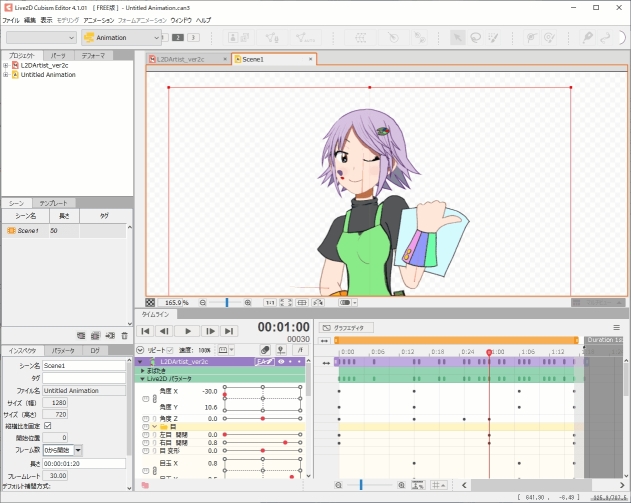
まとめ
ポーズを実装するために、以下のことを覚えておきましょう。
- Live2D Cubism Viewerで表情ファイルを作る必要がある
- FaceRigの場合は指定の場所にファイルを置く
- Animazeの場合はAnimaze Editorで設定する
- パーツ切り替えは不透明度パラメータで実装可能
表情ファイルとポーズファイル、ポーズ切り替えとパーツ切り替え……
似たような言葉なので、わりと混同してしまいがちです。
(僕がそうでした!)
- 表情トラッキングソフトのポーズ機能に使うのは表情(exp3.json)ファイル
- ポーズ(pose3.json)ファイルはアプリへの埋め込みなどで使う
表情とポーズの違いをしっかり把握し、区別して理解していきましょう!
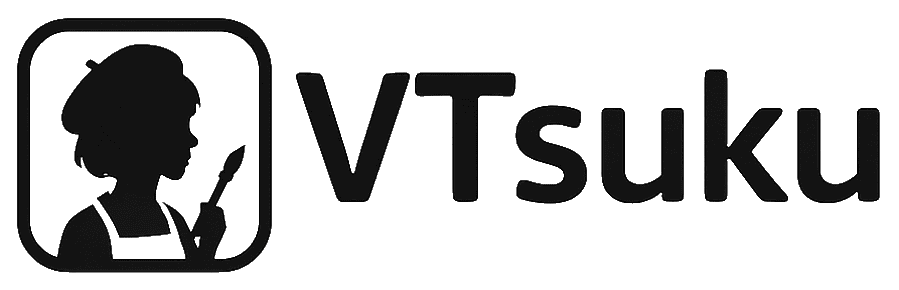
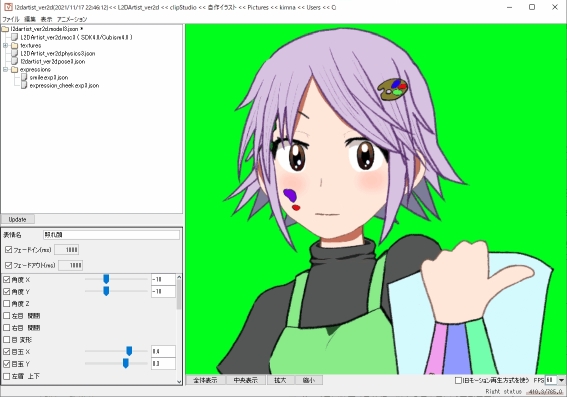


コメント